まる1週間、ずーーーーーーっとパソコンの不具合と修理に苦戦していました。
ようやく昨日、戦いにピリオドを打ったので、ここにその記録を刻みます・・・。
書きたいこと
なにか起きたらOSをクリーンインストールすべき。
はじまりはパソコンの不具合。
数ヶ月前に、ブルースクリーンが突如多発し、メモリの調子がオカシイのではないかと思っていましたが、お金がないのとズボラな性格から、仮想メモリ容量を引き上げて乗り切っていました。
それ以前に、買ってから6年経つPC。不具合がたまりたまってたのでしょう。エラーが蓄積されていると、PCに詳しくないのですがなんとなく感じていました。
ホコリも凄いです。SSD増設を前に、内部をエアダスターで掃除しました。CPUクーラーとグラフィックボードは取り外して念入りに掃除。・・・ホコリびっしりでした。
ホコリを取り去ってもいっこうによくならない調子。よーし、いっちょお父さん、奮発してSSD買っちゃうぞー!
・・・それが、1週間の戦いの火蓋だとも知らず。
SSDはサムスンの850EVOを選択。
Samsung SSD 250GB 850 EVO ベーシックキット V-NAND搭載 2.5インチ 内蔵型 MZ-75E250B/IT
売り上げランキング: 194
SATA3
変換ブラケット
オウルテック 2.5インチHDD/SSD用→3.5インチサイズ変換ブラケット ネジセット付き ブラック OWL-BRKT04(B)
売り上げランキング: 76
SATA3ケーブル
サンワサプライ 下L型シリアルATA3ケーブル 0.5m TK-SATA3-05SL
売り上げランキング: 134
買い物完了
SSD認識まで。
PCの悩みの一つに、起動の遅さがありました。HDDが大人しくなってネットなどが使えるようになるまで平気で10分くらい掛かるのです。
SSDの増設方法
その前に、増設方法を書いてみます。
まず金属を触って体の静電気を逃がす。そして、パソコンに刺さっているすべてのケーブルを抜きます。

SSDと対面。早速増設に取り掛かります。

HDDを収納する場所に、こういう固定具が入っています。まずそれを引っこ抜く。

SSDは小さいため、3.5インチサイズのブラケットにSSDを固定する必要があります。最初どうしたらいいのかわかりませんでしたが、SSDの裏のネジをブラケットに留めればいいのだと理解して、ブラケット付属のネジ(2種類ありましたが片方だけが使えました)で固定。

ドライバー必須です。持ってない人はコンビニへ。

間違えちゃいけないのが、SSDの向き。






ブートディスクにならない。故に起動は遅いまま。
そして前述の「EASEUS」のソフトでSSDへOSごとデータをクローンしました。
しかし、あれこれやっても起動ディスクとして認識してくれない。
HDDを取り外すと、「起動ディスクが見つからない」という英語メッセージ。
もうダメだー、イライラしながら解決策をネットで探していると・・・
「SSD増設は言われているほど簡単じゃないしリスキー。OSクリーンインストールが一番簡単」と書いてあります。
早速外付けHDDにデータをバックアップ。ここまでで2日は掛かってるかな・・・。もちろん働きながらなので、実質作業時間は10時間に満たないですが。
そして、パーティションを削除してクリーンインストール。WindowsのOSデータはネット上にあるので、OSのISOイメージをダウンロードして(プロダクトキーが必要です)DVDに焼きます。
んで、再起動してBIOSで起動優先順位の一番目にDVDを指定。
さらに再起動後インストールが始まります。
始まります。
始まります・・・
データを展開中・・・
データを展開中・・・
0%のまんま数十分経過。
あげくにエラー発生。
そこで、ネットで検索した結果様々な方法を試し(グラフィックボード・HDDの取り外し、メモリ1本だけで起動など)全てダメ。挙げ句に「バグがあってISOイメージがDVDに焼く段階で壊れることがある。4GB以上のUSBにISOイメージを焼きなさい」というアドバイスを発見。
そんなUSB持ってねー。大学入ったときに買った1GBのUSBしかない。
あれこれ試して2日くらい経過ー。
ふと、先程のアドバイスを思い出す。
サブのMacでDVDをもう一回焼き直す。
クリーンインストール開始。
データの展開中・・・
データの展開中・・・
0%→1%
おお、これが話に聞くSTEP ZERO TO ONEか・・・
軽く感動しました。色々試したのは無駄で、ようはDVDに焼いたイメージが壊れてたと。
インストール完了。
インストールは完了し、パソコンの起動がメチャクチャ早くなりました。話には聞いてたが、SSD、恐るべし。
で、インストールがうまくいかない段階でメモリを1個お釈迦にしてたのです。差し込み・接触不良でメモリから煙が・・・。
仕方なく、ここはさらに思い切ってこちらを購入。
CFD販売 デスクトップPC用メモリ PC-12800(DDR3-1600) 8GB×2枚 240pin DIMM (無期限保証)(Panramシリーズ) W3U1600PS-8G
売り上げランキング: 1,983
メモリ認識しねーどころか、パソコン起動しねー!!!!

まさかの事態がこの後待ち受けていました。
昨日の朝、メモリが密林から到着。早速装着。Windows7 64bitは16GBまでしかメモリを認識しないということを知らずに、すでにある壊れてない方の4GBメモリと、購入した8GBメモリ*2を装着。
「12GB」
は?メモリが12GBしか認識されません。20GBのはず(前述の通り勘違いです)なのに。
4GBメモリを抜いて起動してみると・・・
ウィンドウズを起動していまsプツン
ええええええーーーー!!!!???wwwwwwwwwwww
あろうことか、起動不能になるPC。8GBメモリ*2が壊れているのかと絶望し、4BGメモリ単独で起動するもまたプツン。
やばい・・・
ハードではなくシステムの問題だった。
ネットをタブレットとMacを見ながらBIOSの設定を見直しましたが、全て無駄でした。
結論から言うと、再びOSをクリーンインストールすると、メモリは認識され、パソコンは爆速となりました・・・。
ここまで来るのに1週間。おかげで大事な約束も反故にして・・・。それはまあ僕の問題でもあるのですが。
長い1週間だった。
教訓。
もう金輪際パソコンの中はイジらん。
まとめ
なにか起きたらOSをクリーンインストールすべき。






コメント